ΕΠΙΛΟΓΗ ΓΡΑΦΙΚΟΥ ΠΕΡΙΒΑΛΛΟΝΤΟΣ
Κατά την μετάβασή σας από Windows σε Linux, θα επιλέξετε ποια διανομή σας βολεύει περισσότερο (από πλευράς εργαλείων για την δουλειά που θέλετε τον υπολογιστή) και στη συνέχεια επιλέγετε ποιο γραφικό περιβάλλον σας αρέσει περισσότερο. Προσωπικά χρησιμοποιώ GNOME και έχω μάθει τις περισσότερες ρυθμίσεις του. Δεν συστήνω άλλο γραφικό περιβάλλον σε νέους χρήστες, γιατί γνωρίζω ότι θα μου τηλεφωνήσουν για κάποια ρύθμιση και είμαι σίγουρος ότι μπορώ να τους βοηθήσω.Τελευταία χρησιμοποιώ για εκπαιδευτικούς σκοπούς κάποιους υπολογιστές με όχι και τόσο προηγμένες δυνατότητες. Μιλάμε για 1GB μνήμη, για 4GB μνήμη. Έχω εγκατεστημένο ένα θεωρητικά απλό γραφικό περιβάλλον, αλλά έχω εγκαταστήσει και τον διαχειριστή παραθύρων i3wm. Με βόλεψε αρκετά και πλέον δεν μου είναι δύσκολο να το χρησιμοποιήσω και σε πιο δυνατούς υπολογιστές. Οπότε ξεκίνησα την εγκατάσταση και την ρύθιση. Βρήκα κάποια έτοιμα αρχεία ρυθμίσεων και προσάρμοσα έτσι όπως με βολεύουν. Θα τα μοιραστώ μαζί σας εδώ.
ΕΓΚΑΤΑΣΤΑΣΗ
Η εγκατάσταση είναι πολύ απλή. Υπάρχει στο wiki στο openSUSE. Γίνεται με μια απλή εντολή:
sudo zypper install i3 dmenu i3status
Επειδή θα χρειαστούμε και κάποια εργαλεία (θα αναφέρω παρακάτω) καλύτερα να τα εγκαταστήσετε με τη μία, με την εντολή:
sudo zypper install i3 i3status i3lock dmenu gtk-doc gobject-introspection dh-autoreconf autoconf lxappearance automake libtool glib2-devel feh arandr rofi compton gtk-chtheme libnotify4 NetworkManager-applet maim xclip byzanz feh perl-Sys-MemInfo
Έτοιμο...
ΡΥΘΜΙΣΕΙΣ
Το παιχνίδι θα παιχτεί στις ρυθμίσεις. Στο τέλος θα σας έχω link με τις δικές μου ρυθμίσεις. Εδώ θα δούμε 2-3 πραγματάκια. Όλα θα ρυθμιστούν στο αρχείο .config/i3/config.ΠΛΗΚΤΡΟ MOD
Πλήκτρο mod είναι αυτό που χρησιμοποιείται για διάφορες λειτουργίες (όπως να ανοίξετε ένα πρόγραμμα). Εγώ χρησιμοποιώ το πλήκτρο Windows (ή super key), επειδή θα χρησιμοποιήσω το alt για αλλαγή γλώσσας. Το πλήκτρο ρυθμίζεται κατά την πρώτη εκκίνηση του i3wm αλλά μπορείτε να το αλλάξετε και μετά. Εγώ έχω αυτά στην κορυφή του αρχείου config.
# Alt key
# set $mod Mod1
# Windows key
set $mod Mod4
# set $mod Mod1
# Windows key
set $mod Mod4
ΔΙΚΤΥΟ
Το δίκτυο είναι μεγάλο μανίκι. Στο netbook χρησιμοποιώ το wicd-curses. Στο openSUSE χρησιμοποιώ το nm-applet (στην φωτογραφία είναι αυτό που βλέπετε κάτω δεξιά). Γενικά υπάρχει τρόπος σύνδεσης στο ασύρματο δίκτυο μέσω τερματικού, αλλά δυσκολεύει πολλούς (και εμένα). Οπότε έψαξα ένα πιο εύκολο τρόπο. Το συγκεκριμένο applet έγινε εγκατάσταση με το πακέτο NetworkManager-applet. Πρόσθεσα στο τέλος του αρχείου config τις γραμμές.
# Network
exec nm-applet
exec nm-applet
Εάν είστε λίγο πιο hardcore τύποι, μπορείτε να συνδεθείτε με τη βοήθεια του YaST. Όμως καλύτερα να ανοίξετε ένα τερματικό (mod+enter) και να γράψετε την εντολή:
nmtui
Βλέπετε ότι η οθόνη είναι μεν στο τερματικό αλλά μπορείτε να χρησιμοποιήσετε τα βελάκια. Εάν επιλέξετε το ενεργοποιήστε μια σύνδεση, θα μπορείτε να επιλέξετε το ασύρματο δίκτυο που επιθυμείτε...
ΕΝΑΛΛΑΓΗ ΓΛΩΣΣΑΣ
Όπως είπα παραπάνω, άφησα το πλήκτρο alt για να κάνω την αλλαγή της γλώσσας. Πρόσθεσα στο τέλος του αρχείου config την εντολή:
# Layout
exec "setxkbmap -layout us,el"
exec "setxkbmap -option 'grp:alt_shift_toggle'"
exec "setxkbmap -layout us,el"
exec "setxkbmap -option 'grp:alt_shift_toggle'"
Μια άλλη εναλλακτική είναι να προσθέστε την παρακάτω γραμμή.
# Layout
exec_always "setxkbmap -option 'grp:alt_shift_toggle' -layout us,el -variant ,qwerty"
exec_always "setxkbmap -option 'grp:alt_shift_toggle' -layout us,el -variant ,qwerty"
Στο αρχείο /etc/locale.conf είχα τα παρακάτω:
LANG="el_GR.UTF-8"
Ίσως να χρειάζεται να είναι διαφορετικό. Αν δεν σας αλλάζει η γλώσσα, θα πρεπει να πειράξετε αυτό το αρχείο.
ΠΡΟΣΘΗΚΗ WALLPAPER
Αυτό δεν είναι απαραίτητο. Απλά προσφέρει λίγη ομορφιά. Θα χρειστεί να έχετε εγκατεστημένο το πρόγραμμα feh. Εγώ έχω μια φωτογραφία και την έχω προσέσει σταθερά με την παρακάτω γραμμή στο τέλος του αρχείου config.
# Wallpaper
exec --no-startup-id feh --bg-scale ~/Pictures/opensuse-wallpaper.jpg
exec --no-startup-id feh --bg-scale ~/Pictures/opensuse-wallpaper.jpg
Μια εναλλακτική, είναι να φτιάξετε ένα κατάλογο Wallpapers μέσα στον κατάλογο Pitures και να βάλετε όλα τα αρχεία που σας αρέσουν. Στη συνέχεια προσθέστε την παρακάτω γραμμή στο τέλος του αρχείου config και κάθε φορά που ανοίγει ο υπολογιστής, θα εμφανίζεται διαφορετική φωτογραφία στο background.
# Wallpaper
exec --no-startup-id feh --randomize --bg-scale ~/Pictures/Wallpapers/*
exec --no-startup-id feh --randomize --bg-scale ~/Pictures/Wallpapers/*
ΗΧΟΣ
Η αυξομοίωση του ήχου είναι ένα πρόβλημα. Πρόσθεσα τα παρακάτω:
# Volume
bindsym $mod+comma exec amixer set Master -q 5%-
bindsym $mod+period exec amixer set Master -q 5%+
bindsym $mod+comma exec amixer set Master -q 5%-
bindsym $mod+period exec amixer set Master -q 5%+
Ουσιαστικά πατώντας το mod και το κόμμα, μειώνεται ο ήχος ενώ με το mod και την τελεία, αυξάνεται ο ήχος.
ΛΗΨΗ ΣΤΙΓΜΙΟΤΥΠΟΥ ΟΘΟΝΗΣ
Δοκίμασα πολλές λύσεις. Κάποιες δούλεψαν, κάποιες όχι. Θα γράψω πρώτα αυτή που χρησιμοποιώ και μετά τις υπόλοιπες. Σχεδόν για όλες τις λύσεις, χρειάζεται να έχετε εγκατεστημένα τα προγράμματα maim, xclip, byzanz.Κάπου ενδιάμεσα στο αρχείο config πρόσθεσα τις παρακάτω γραμμές.
# Printscreen
# Screenshots
bindsym Print exec --no-startup-id maim "/home/$USER/Pictures/Screenshot-$(date -Iseconds | cut -d'+' -f1).png"
bindsym $mod+Print exec --no-startup-id maim --window $(xdotool getactivewindow) "/home/$USER/Pictures/Screenshot-$(date -Iseconds | cut -d'+' -f1).png"
bindsym Shift+Print exec --no-startup-id maim --select "/home/$USER/Pictures/Screenshot-$(date -Iseconds | cut -d'+' -f1).png"
## Clipboard Screenshots
bindsym Ctrl+Print exec --no-startup-id maim | xclip -selection clipboard -t image/png
bindsym Ctrl+$mod+Print exec --no-startup-id maim --window $(xdotool getactivewindow) | xclip -selection clipboard -t image/png
bindsym Ctrl+Shift+Print exec --no-startup-id maim --select | xclip -selection clipboard -t image/png
# Screenshots
bindsym Print exec --no-startup-id maim "/home/$USER/Pictures/Screenshot-$(date -Iseconds | cut -d'+' -f1).png"
bindsym $mod+Print exec --no-startup-id maim --window $(xdotool getactivewindow) "/home/$USER/Pictures/Screenshot-$(date -Iseconds | cut -d'+' -f1).png"
bindsym Shift+Print exec --no-startup-id maim --select "/home/$USER/Pictures/Screenshot-$(date -Iseconds | cut -d'+' -f1).png"
## Clipboard Screenshots
bindsym Ctrl+Print exec --no-startup-id maim | xclip -selection clipboard -t image/png
bindsym Ctrl+$mod+Print exec --no-startup-id maim --window $(xdotool getactivewindow) | xclip -selection clipboard -t image/png
bindsym Ctrl+Shift+Print exec --no-startup-id maim --select | xclip -selection clipboard -t image/png
Τελειώσαμε με το αρχείο config. Απλά για reference, σας αφήνω από την ιστοσελίδα του project, την χρήση του πληκτρολογίου.
Επίσης μπορείτε να κατεβάσετε και το αρχείο pdf με όλες τις λειτουργίες των συνδυασμών των πλήκτρων.
ΡΥΘΜΙΣΕΙΣ ΑΡΧΕΙΟΥ .i3status.conf
Αυτο είναι ένα αρχείο που θα το αποθηκεύσετε στο home. Ουσιαστικά θα κάνει την ρύθμιση με τις πληροφορίες που θέλετε να φαίνεται στην κάτω μπάρα.Βλέπουμε στην παραπάνω μπάρα, εμφανίζονται με την σειρά:
- Ένταση ηχείων
- Κατανάλωση μνήμης
- Φόρτωση διεργασιών (αριθμός των διεργασιών έτοιμων προς εκτέλεση για τα τελευταία 1 λεπτό, 5 λεπτά, 15 λεπτά)
- Ελεύθερος αποθηκευτικός χώρος στο /home
- Ασύρματο δίκτυο (IP, ποιότητα, ταχύτητα)
- Ενσύρματο δίκτυο (IP, ποιότητα, ταχύτητα)
- Ημερομηνία και ώρα
- nm-applet (για σύνδεση στο ασύρματο με την χρήση ποντικιού)
Δείτε μερικές φωτογραφίες:
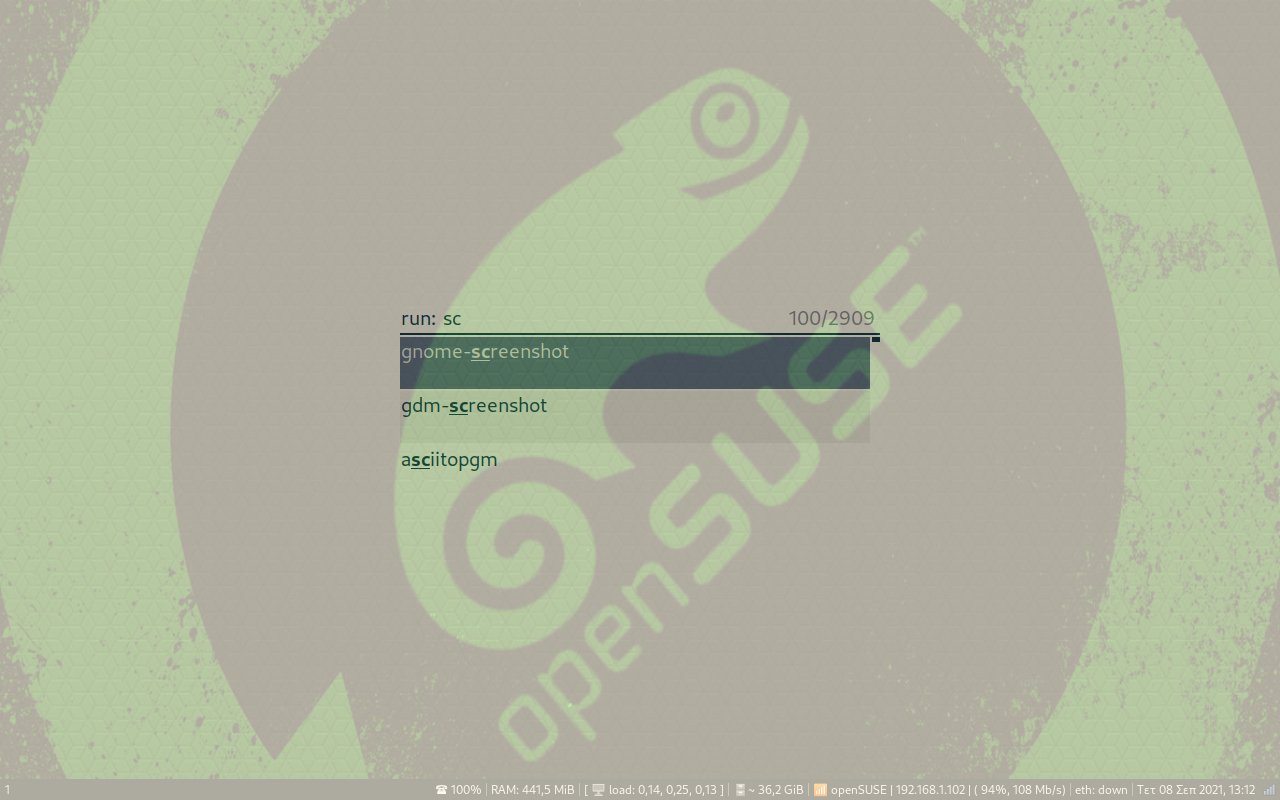 i3 dmenu: Με την χρήση του πλήκτρου mod (πλήκτρο με το σήμα των windows) και το d, ανοίγει το πλαίσιο αυτό. Εδώ πληκτρολογείτε το πρόγραμμα που θελετε να ανοίξετε.
i3 dmenu: Με την χρήση του πλήκτρου mod (πλήκτρο με το σήμα των windows) και το d, ανοίγει το πλαίσιο αυτό. Εδώ πληκτρολογείτε το πρόγραμμα που θελετε να ανοίξετε.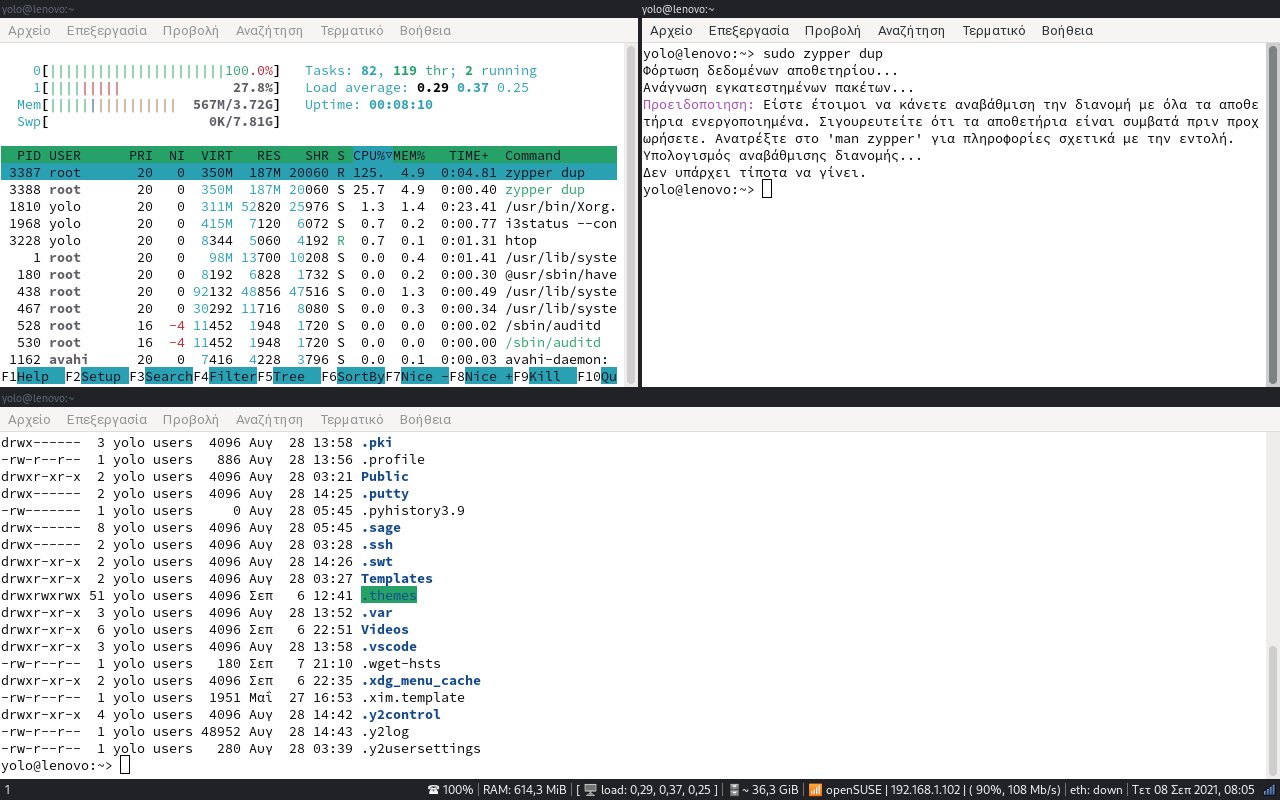 Υπάρχουν και προγράμματα που μπορείτε να κάνετε αυτό (Tmux). Εδώ βλέπουμε 3 τερματικά ανοικτά (μπορείτε να έχετε και άλλα προγράμματα ανοικτά)
Υπάρχουν και προγράμματα που μπορείτε να κάνετε αυτό (Tmux). Εδώ βλέπουμε 3 τερματικά ανοικτά (μπορείτε να έχετε και άλλα προγράμματα ανοικτά) Εδώ είναι ανοικτό το Firefox με 2 παράθυρα ανοικτά και τακτοποιημένα σε καρτέλες (πάνω φαίνεται να είναι χωρισμένα στη μέση)
Εδώ είναι ανοικτό το Firefox με 2 παράθυρα ανοικτά και τακτοποιημένα σε καρτέλες (πάνω φαίνεται να είναι χωρισμένα στη μέση)Όλα τα αρχεία βρίσκονται εδώ:
- Αποθήκευση του config στον φάκελο .config/i3/
- Αποθήκευση του αρχείου .i3status.conf στον φάκελο του χρήστη (~)
Είχα γράψει παλιά ένα άρθρο:
Διαχειριστής παραθύρων i3. Ότι πιο γρήγορο έχω χρησιμοποιήσει...στο openSUSE
Περιέχει παλιές ρυθμίσεις. Αυτό είναι ανανεωμένο με τελευταίες πληροφορίες.


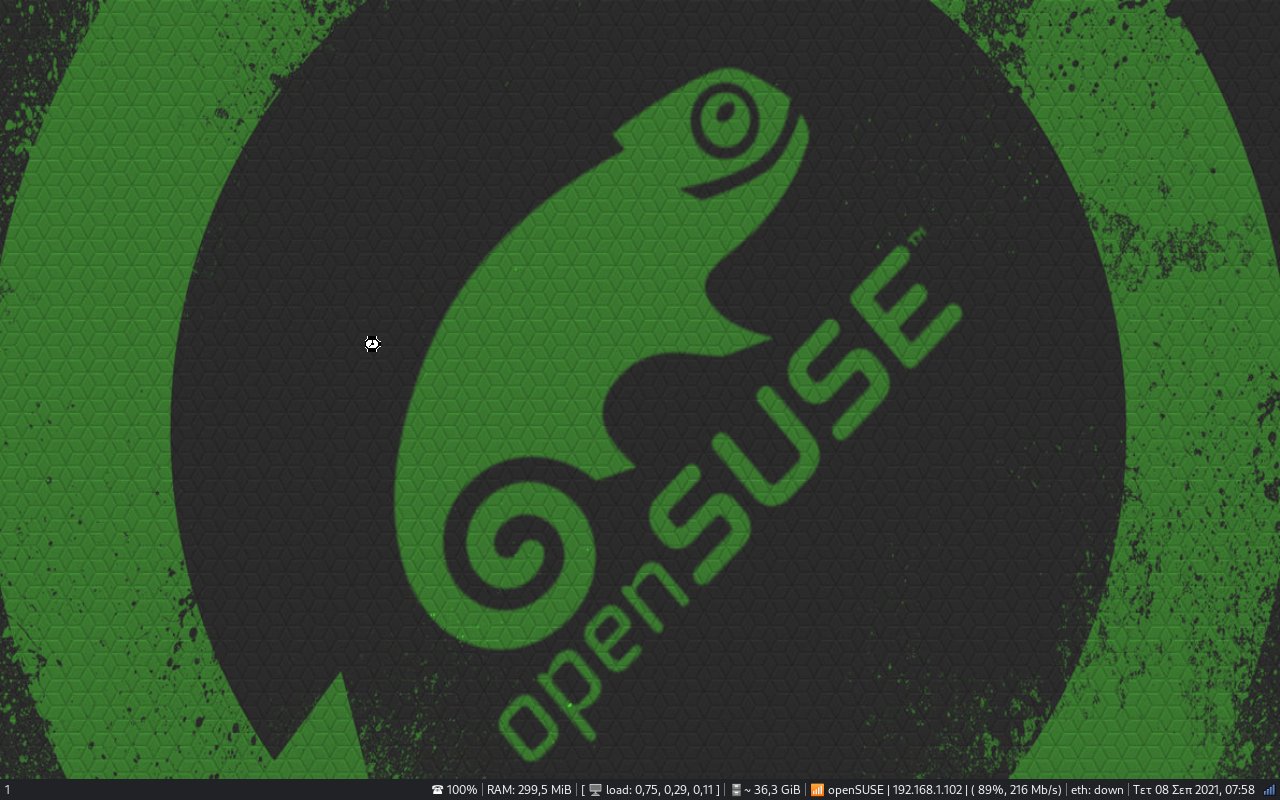

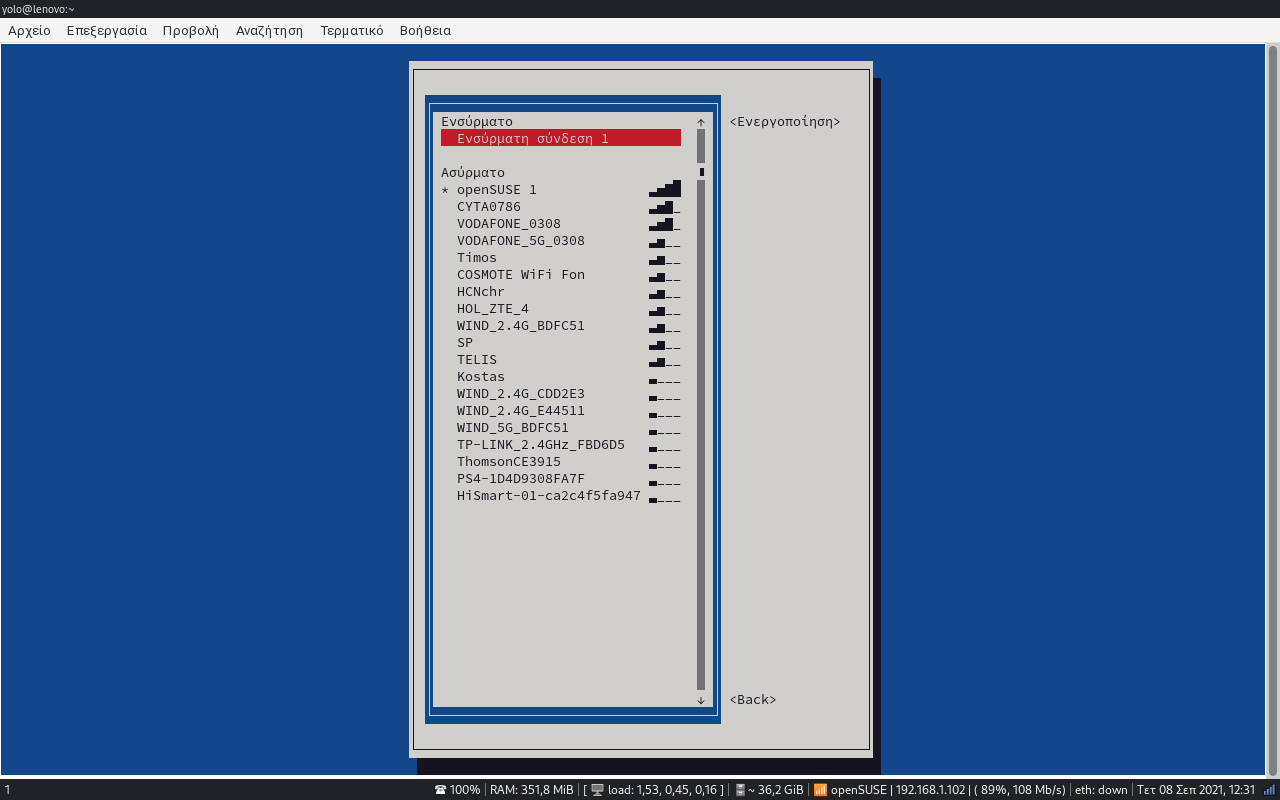

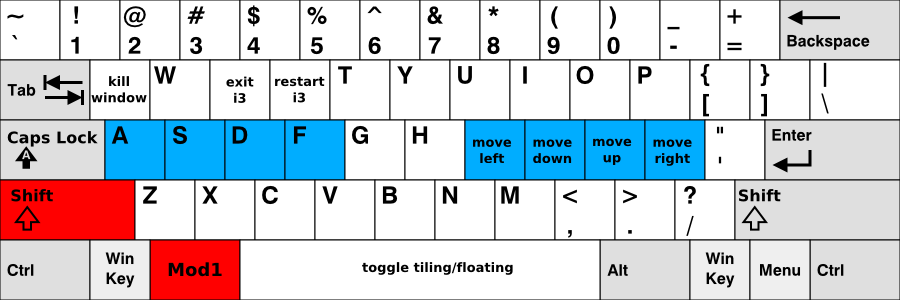









1 Σχόλια
Πολύ ωραίος περιεκτκός οδηγός. Θα μπορούσες να κάνεις και για το sway; Μιας και πλέον η openSUSE το προσφέρει με δικό της branding.
ΑπάντησηΔιαγραφή